联想服务器RAID配置步骤
联想服务器的raid配置及Server2012操作系统的安装
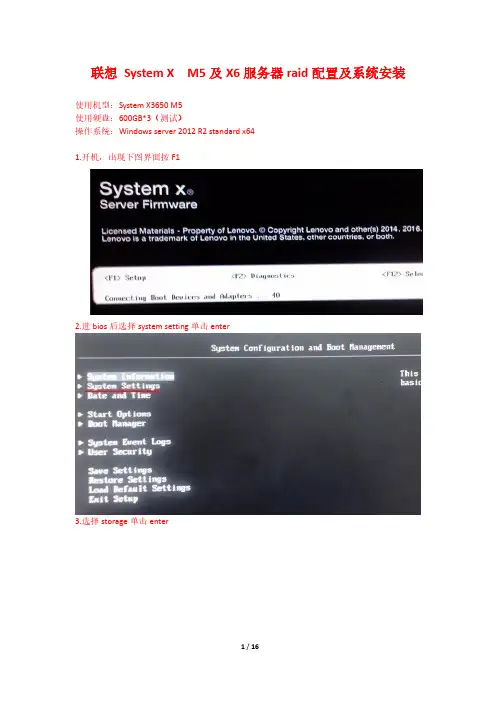
联想System X M5及X6服务器raid配置及系统安装使用机型:System X3650 M5使用硬盘:600GB*3(测试)操作系统:Windows server 2012 R2 standard x641.开机,出现下图界面按F12.进bios后选择system setting单击enter3.选择storage单击enter4.可以看到阵列卡为M5210单击enter5.选择main menu单击enter6.选择configuration management单击enter7.因为已有raid配置信息,首先选择clear configuration单击enter(新机器跳过这步)8.选择“【】”单击空格键(新机器跳过这步)9.选择yes单击enter(新机器跳过这步)10.选择ok单击enter(新机器跳过这步)11.此时多出create项,选择create virtual drive单击enter(若选择ok后仍然只能看到view 和clear两项,可以exit到上一级菜单然后重新进入configuration management)12.选择raid级别(RAID0,RAID1,RAID5)13.选择raid5后单击enter(如2块盘选择RAID1)14.选择select drivers单击enter15.选择check all单击enter16.选择apply changes单击enter17.选择save configuration单击enter保存配置后多次按esc退出18.添加USB启动项及从U盘启动或CD/DVD安装系统选择Boot Manager选择Add Boot Option选择第一个选项选择USB Storage 然后回车enter返回到bios初始界面选择SAVE 保存更改19.配置完raid和添加usb启动后接下来是系统安装选择Start Option选择USB Storage (u盘)或CD/DVD(光盘)20.选择系统版本windows server 2012 R2 standard(带GUI的服务器)x6421.选择自定义安装22.磁盘分区23.等待安装24.设置密码25.登陆系统26.由于未安装驱动,设备管理器出现问题设备,右击选择更新驱动程序(基本设备是主板芯片驱动,,其他的浏览选择U盘2012 X 64)27.选择浏览从U盘查找驱动程序28.点击下一步,安装成功。
联想服务器RAID配置步骤
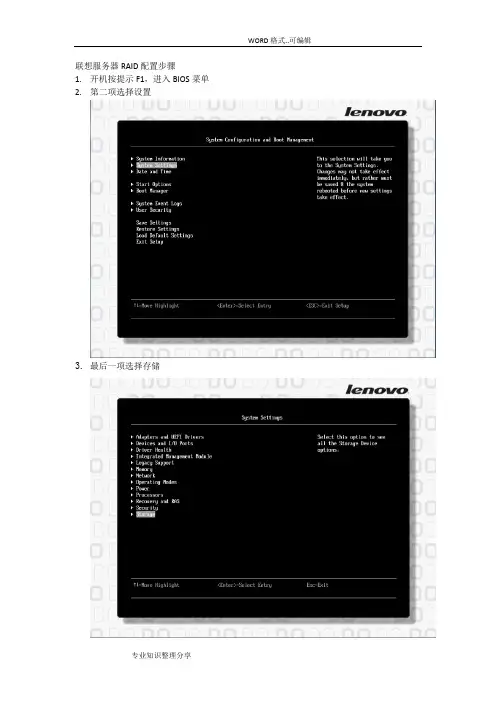
联想服务器RAID配置步骤
1.开机按提示F1,进入BIOS菜单
2.第二项选择设置
3.最后一项选择存储
4.选择RAID卡
5.第一项选择主菜单
6.第一项选择配置
7.如果硬盘是JBOD模式,需要先初始化硬盘,否则直接进行第9步
8.选择要初始化的硬盘
按ESC返回9.手动配置
10.选择RAID级别
11.选择磁盘
12.勾选要参与RAID组的磁盘
空格键选中“confirm”才能选择“yes”保存
13.设置卷大小,默认全部容量,超过2TB建议修改,然后再创建一个卷(第二个卷可以不考虑容量大小),如图150GB,是准备安装系统的分区,选择“Save C onfiguration”保存
14.继续创建RAID组的第二个卷,同样选择RAID5,“Select D rives from”选项要改成“Free C apacity”,因为之前已经选择了硬盘组做RAID,只分了150GB 做第一个卷,还有剩余空间,此操作是利用该组剩余空间创建第二个卷
15.选择磁盘
16.此时,已有一个磁盘组,选中,保存
17.保存,
18.返回到此菜单,选择第三项“Drive Management”,磁盘管理
19.选中最后一块硬盘,回车
20.将该硬盘设置为热备盘
21.点“Go”执行,完成热备盘设置
22.完成配置,退出菜单即可。
联想万全服务器的RAID组建步骤全服务器+板载RAID配置方法

万全服务器板载RAID(集成LSI MEGA RAID )配置方法适用于以下机型的板载sata RAID 配置:T168/468 G2 T220/270 G5 TR350 G6B R510 G5T168/468 G3 T220 G5B TR350 G6C R510 G6T168/468 G4 T220 G5X TR350 G6D R520 G6T168/468 G5 T260/T262 TR350 G6X R520 G6T150 T260 G2 TR350 G7 R520 G6XR150 T260 G3TR280TR280 G2TR280 G3在系统POST(自检)过程中,当出现“Press Ctrl-M to run LSI Logic Embedded SATA RAID Setup Utility”时按Ctrl+M(部分机型为Ctrl+E)进入SATA RAID管理工具界面注: 如果自检时没有该提示,可以在进bios下main 或boot 菜单中的找到quiet boot,将其设置为disabled,禁用开机lenovo logo 查看。
Configure-(配置阵列)注意:对阵列以及硬盘操作可能会导致数据丢失,请在做任何操作之前,确认您的数据已经妥善备份!new configuration.(新建配置)-:选此项创建阵列时,将删除原先存在的阵列信息,配置时可以选择阵列级别、容量和条带大小view/add Configuration(查看或添加阵列):显示、调整已有阵列配置,或增加阵列。
clear configuration(清除阵列):清除现存阵列Specify Boot Drive(选择阵列启动顺序):设置阵列的引导顺序这里我们推荐使用view/add Configuration,选择此项按回车键后出现以下配置界面,这里,我们以创建raid 1为例:选择两块显示为ready 硬盘,分别敲击空格后,可以看到两块ready的硬盘已经变成ONLIN 的状态,见下图:接下来连续敲击两下回车键,弹出跨度选择的对话框:敲击一下空格,出现span-1按f10弹出raid配置选择菜单此时光标处已经为RAID= 1,如果要创建其他raid级别,可以在此处敲击回车选择,在RAID菜单的下面, Size 为阵列容量选择项,默认为最大值。
(完整版)联想服务器RAID配置步骤
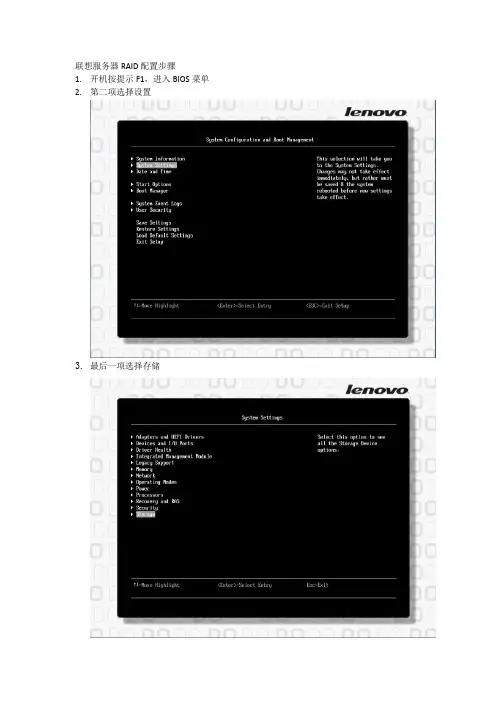
联想服务器RAID配置步骤
1.开机按提示F1,进入BIOS菜单
2.第二项选择设置
3.最后一项选择存储
4.选择RAID卡
5.第一项选择主菜单
6.第一项选择配置
7.如果硬盘是JBOD模式,需要先初始化硬盘,否则直接进行第9步
8.选择要初始化的硬盘
按ESC返回9.手动配置
10.选择RAID级别
11.选择磁盘
12.勾选要参与RAID组的磁盘
空格键选中“confirm”才能选择“yes”保存
13.设置卷大小,默认全部容量,超过2TB建议修改,然后再创建一个卷(第二个卷可以不考虑容量大小),如图150GB,是准备安装系统的分区,选择“Save C onfiguration”保存
14.继续创建RAID组的第二个卷,同样选择RAID5,“Select D rives from”选项要改成“Free C apacity”,因为之前已经选择了硬盘组做RAID,只分了150GB 做第一个卷,还有剩余空间,此操作是利用该组剩余空间创建第二个卷
15.选择磁盘
16.此时,已有一个磁盘组,选中,保存
17.保存,
18.返回到此菜单,选择第三项“Drive Management”,磁盘管理
19.选中最后一块硬盘,回车
20.将该硬盘设置为热备盘
21.点“Go”执行,完成热备盘设置
22.完成配置,退出菜单即可。
联想服务器BIOS中配置RAID卡
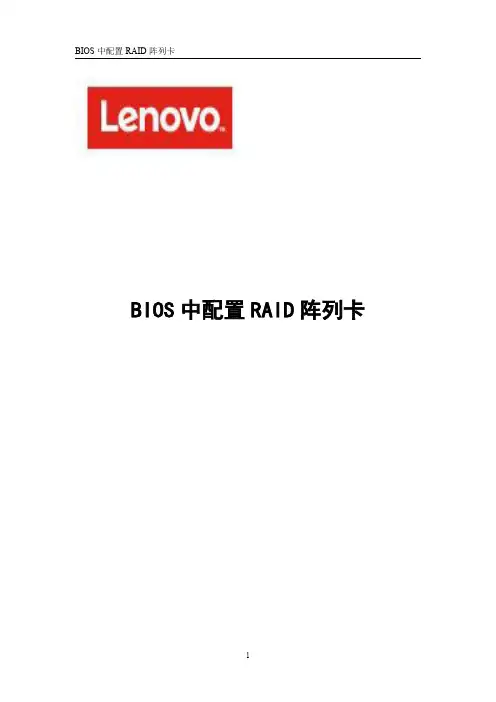
BIOS中配置RAID阵列卡一.进入RAID配置界面 (3)二.配置RAID0/RAID1/RAID5 (5)三.配置RAID10 (9)四.添加热备盘 (14)五.硬盘误插拔解决方案 (16)六.查看或配置RAID卡缓存大小 (22)七.设置阵列卡缓存工作模式(读写策略) (24)八.配置硬盘为JBOD模式 (27)一.进入RAID配置界面1.在开机自检时按F1进入UEFI配置界面2.选择System Setting->Storage3.选择阵列卡按回车,选择Main Menu(部分机型无此选项)进入raid配置界面二.配置RAID0/RAID1/RAID51.在主菜单中选择Configuration Management->Create Virtual Drive2.选择Select RAID Level,选择需要配置的阵列级别3.选择Select Drives4.用空格选中需要做RADI的磁盘,完成后选择Apply Changes5.最后选择Save Configuration进行保存6.用空格选中Confirm后,选Yes确定,最后选择OK完成创建7.在RAID配置主菜单的Virtual Drive Management中可以查看配置完成阵列的状态,正常状态为Optimal三.配置RAID101.同配置RAID0/1/5第一步2.选择RAID级别为RAID103.在Span1中选择Select Drives4.用空格选中两块磁盘,然后选择Apply Changes5.用空格选中Confirm,选Yes确定,然后选择OK6.回到RAID配置界面后,选中Add More Span7.在Span2中选择Select Drives,重复步骤4-5,最后选择Save Configuration进行保存四.添加热备盘注:当需要更换硬盘时,可将新硬盘执行此操作,执行后数据会自动同步1.在主界面选择Drive Management2.光标选中做热备的硬盘后按回车,硬盘应为Uncofigured Good状态3.在硬盘设置页面的Select operation中选择Assign Global Hot Spare Drive4.设置好后选择Go确认五.硬盘误插拔解决方案1.在RAID配置主界面选择Drive Management2.选中掉线的磁盘3.选中Select Operation,在下拉菜单中选择Make Unconfigured Good4.点击Go5.回到raid配置主界面,选择Configuration Management6.选择Manage Foreign Configuration7.选择Previw Foreign Configuration8.此时检查阵列状态是否为Optimal或Rebuilding,若不是则无法导入成功9.选择Import Foreign Configuration执行导入操作注意:阵列信息的导入操作存在风险,有可能造成数据丢失,请谨慎操作10.用空格,用空壳选中Confirm后,选Yes确定执行操作11.如果成功导入,在Virtual Drive Management中课查看阵列信息六.查看或配置RAID卡缓存大小1.在RAID配置主界面选择Controller Management2.找到最后一个选项Advaced Controller Properties3.选择Cache and Memory’4.在Configured Cache Size中可配置和查看缓存大小七.设置阵列卡缓存工作模式(读写策略)1.在RAID配置界面选Virtual Drive Management2.选择您要修改模式的磁盘阵列3.选择Advanced选项4.Current Write Cache Policy显示了当前的缓存工作模式,其中Write Back是启动写缓存,在大多数情况下可以提升性能,是建议的方式,Write Through是启用写缓存。
联想服务器RD450配置RAID5阵列图文方法
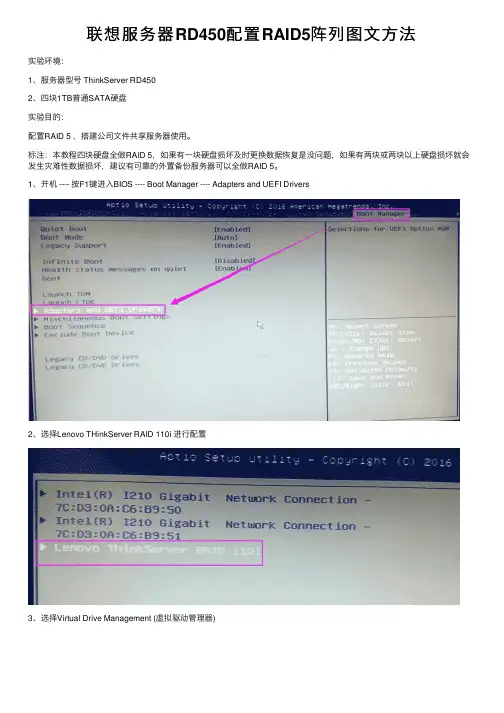
联想服务器RD450配置RAID5阵列图⽂⽅法实验环境:1、服务器型号 ThinkServer RD4502、四块1TB普通SATA硬盘实验⽬的:配置RAID 5 ,搭建公司⽂件共享服务器使⽤。
标注:本教程四块硬盘全做RAID 5,如果有⼀块硬盘损坏及时更换数据恢复是没问题,如果有两块或两块以上硬盘损坏就会发⽣灾难性数据损坏,建议有可靠的外置备份服务器可以全做RAID 5。
1、开机 ---- 按F1键进⼊BIOS ---- Boot Manager ---- Adapters and UEFI Drivers2、选择Lenovo THinkServer RAID 110i 进⾏配置3、选择Virtual Drive Management (虚拟驱动管理器)4、选择 Create Configuration (创建配置)5、选择 Select RAID Level (选择 RAID 级别) ---- 选择RAID5进⾏确认选择6、选择 Select Drivers (选择驱动程序)7、四块硬盘全选择Enabled ---- 选择Apply Changes (应⽤更改)8、选择 OK9、选择 Save Configuration (保存配置)10、选择Yes11、选择 OK12、选择 Virtual Drive Management (虚拟驱动管理器)13、选择 Select Virtual Drive Operations (选择虚拟驱动器操作)14、选择 Virtual Drive Operation (虚拟驱动器操作) ---- 选择 Fast Initialization (快速初始化)15、选择 Start Operation (开始操作)16、选择 Yes17、选择 OK18、按F10退出并保存。
联想RD650服务器Raid5配置图文教程
联想ThinkServer RD650服务器配置Raid5图文教程1、首先开机进入服务器,开机界面如图1:图12、按“F1”进入系统配置界面,如图2:图23、选择图2中“Adapters and UEFI Drivers”连接UEFI驱动,对“Lenovo ThinkServer RAID720ix”进行配置。
图3图44、点击图4中的主菜单,进入菜单选项,如图5:图55、选择图4中的创建虚拟驱动,进入RAID配置界面,选择RAID级别为RAID5,如图6:图66、选择图6中的“Select Drives”选择硬盘,本次选择其中3块硬盘做RAID5,其余一块做全局热备份,选择后点击应用,如图7:图77、对虚拟磁盘进行分区,分配0.2T作为系统分区,点击应用,如图8:图88、选择虚拟磁盘的其他容量做扩展分区,如图9、图10:图9图1010、分区配置完成并进行保存,如图11、图12、图13:图11图12图13 11、返回主菜单,进入驱动管理图1412、如图15,可以看到3块磁盘已经配置,还有1块磁盘没有配置,选择没有配置的磁盘。
图1513、将剩余的一块磁盘作为全局热备份使用,如图16、图17、图18:图16图17图18通过以上步骤,带有热备份的RAID5配置完成。
14、返回主菜单点击“View Virtual Drives”查看分区如图20,点击“View Global Hotspare Drives”查看备份分区如图21:图19图20图2115、检查无误后,将启动U盘插入服务器,设置启动顺序,如图22:图2216、进入BooT启动顺序界面后发现没有U盘启动,返回上一步,选择“Miscellaneous BooT Settings”启动类型设置。
设置“Storage OpROM Policy”为“UEFI Only”,如图23:图23注意“Boot Mode”选择“Legacy Only”如图24图2417、配置完成后保存、重启如图25:图2518、重启后按“F12”进入Boot启动,选择USB启动,如图26:图26系统配置完成,可以装Server 2008系统。
联想(万全服务器)的RAID组建步骤全服务器_板载RAID配置方法1
万全服务器配置方法一、适用于以下机型的板载sata RAID 配置:T168/468 G2 T220/270 G5 TR350 G6B R510 G5T168/468 G3 T220 G5B TR350 G6C R510 G6T168/468 G4 T220 G5X TR350 G6D R520 G6T168/468 G5 T260/T262 TR350 G6X R520 G6T150 T260 G2 TR350 G7 R520 G6XR150 T260 G3TR280TR280 G2TR280 G3在系统POST(自检)过程中,当出现“Press Ctrl-M to run LSI Logic Embedded SATA RAID Setup Utility”时按Ctrl+M(部分机型为 Ctrl+E)进入SATA RAID管理工具界面注: 如果自检时没有该提示,可以在进bios下main 或boot 菜单中的找到quiet boot,将其设置为disabled,禁用开机lenovo logo 查看。
二、Configure-(配置阵列)注意:对阵列以及硬盘操作可能会导致数据丢失,请在做任何操作之前,确认您的数据已经妥善备份!new configuration.(新建配置)-:选此项创建阵列时,将删除原先存在的阵列信息,配置时可以选择阵列级别、容量和条带大小view/add Configuration(查看或添加阵列):显示、调整已有阵列配置,或增加阵列。
clear configuration(清除阵列):清除现存阵列Specify Boot Drive(选择阵列启动顺序):设置阵列的引导顺序这里我们推荐使用view/add Configuration,选择此项按回车键后出现以下配置界面,这里,我们以创建raid 1为例:选择两块显示为ready 硬盘,分别敲击空格后,可以看到两块ready的硬盘已经变成ONLIN 的状态,见下图:接下来连续敲击两下回车键,弹出跨度选择的对话框:敲击一下空格,出现span-1按f10弹出raid配置选择菜单此时光标处已经为RAID= 1,如果要创建其他raid级别,可以在此处敲击回车选择,在RAID菜单的下面, Size 为阵列容量选择项,默认为最大值。
联想服务器RD450-配置RAID5阵列图文方法
联想服务器RD450-配置RAID5阵列图文方法联想服务器RD450 配置RAID5阵列图文方法【来源:小鸟云计算】小鸟云,免费12个月主机套餐,只为建站而生。
实验环境:1、服务器型号ThinkServer RD4502、四块1TB普通SATA硬盘实验目的:配置RAID 5 ,搭建公司文件共享服务器使用。
标注:本教程四块硬盘全做RAID 5,如果有一块硬盘损坏及时更换数据恢复是没问题,如果有两块或两块以上硬盘损坏就会发生灾难性数据损坏,建议有可靠的外置备份服务器可以全做RAID 5。
1、开机---- 按F1键进入BIOS ---- Boot Manager ---- Adapters and UEFI Drivers2、选择Lenovo THinkServer RAID 110i 进行配置3、选择Virtual Drive Management (虚拟驱动管理器)4、选择Create Configuration (创建配置)5、选择Select RAID Level (选择RAID 级别) ---- 选择RAID5进行确认选择6、选择Select Drivers (选择驱动程序)7、四块硬盘全选择Enabled ---- 选择Apply Changes (应用更改)8、选择OK9、选择Save Configuration (保存配置)10、选择Yes11、选择OK12、选择Virtual Drive Management (虚拟驱动管理器)13、选择Select Virtual Drive Operations (选择虚拟驱动器操作)14、选择Virtual Drive Operation (虚拟驱动器操作) ---- 选择Fast Initialization (快速初始化)15、选择Start Operation (开始操作)16、选择Yes17、选择OK18、按F10退出并保存。
联想(万全服务器)的RAID组建步骤全服务器_板载RAID配置方法1
万全服务器板载RAID(集成LSI MEGA RAID )配置方法适用于以下机型的板载sata RAID 配置:T168/468 G2 T220/270 G5 TR350 G6B R510 G5T168/468 G3 T220 G5B TR350 G6C R510 G6T168/468 G4 T220 G5X TR350 G6D R520 G6T168/468 G5 T260/T262 TR350 G6X R520 G6T150 T260 G2 TR350 G7 R520 G6XR150 T260 G3TR280TR280 G2TR280 G3在系统POST(自检)过程中,当出现“Press Ctrl-M to run LSI Logic Embedded SATA RAID Setup Utility”时按Ctrl+M(部分机型为 Ctrl+E)进入SATA RAID管理工具界面注: 如果自检时没有该提示,可以在进bios下main 或boot 菜单中的找到quiet boot,将其设置为disabled,禁用开机lenovo logo 查看。
Configure-(配置阵列)注意:对阵列以及硬盘操作可能会导致数据丢失,请在做任何操作之前,确认您的数据已经妥善备份!new configuration.(新建配置)-:选此项创建阵列时,将删除原先存在的阵列信息,配置时可以选择阵列级别、容量和条带大小view/add Configuration(查看或添加阵列):显示、调整已有阵列配置,或增加阵列。
clear configuration(清除阵列):清除现存阵列Specify Boot Drive(选择阵列启动顺序):设置阵列的引导顺序这里我们推荐使用view/add Configuration,选择此项按回车键后出现以下配置界面,这里,我们以创建raid 1为例:选择两块显示为ready 硬盘,分别敲击空格后,可以看到两块ready的硬盘已经变成ONLIN 的状态,见下图:接下来连续敲击两下回车键,弹出跨度选择的对话框:敲击一下空格,出现span-1按f10弹出raid配置选择菜单此时光标处已经为RAID= 1,如果要创建其他raid级别,可以在此处敲击回车选择,在RAID菜单的下面, Size 为阵列容量选择项,默认为最大值。
- 1、下载文档前请自行甄别文档内容的完整性,平台不提供额外的编辑、内容补充、找答案等附加服务。
- 2、"仅部分预览"的文档,不可在线预览部分如存在完整性等问题,可反馈申请退款(可完整预览的文档不适用该条件!)。
- 3、如文档侵犯您的权益,请联系客服反馈,我们会尽快为您处理(人工客服工作时间:9:00-18:30)。
联想服务器RAID配置步骤
1.开机按提示F1,进入BIOS菜单
2.第二项选择设置
3.最后一项选择存储
4.选择RAID卡
5.第一项选择主菜单
6.第一项选择配置
7.如果硬盘是JBOD模式,需要先初始化硬盘,否则直接进行第9步
8.选择要初始化的硬盘
按ESC返回9.手动配置
10.选择RAID级别
11.选择磁盘
12.勾选要参与RAID组的磁盘
空格键选中“confirm”才能选择“yes”保存
13.设置卷大小,默认全部容量,超过2TB建议修改,然后再创建一个卷(第二个卷可以不考虑容量大小),如图150GB,是准备安装系统的分区,选择“Save Configuration”保存
14.继续创建RAID组的第二个卷,同样选择RAID5,“Select Drives from”选项要改成“Free Capacity”,因为之前已经选择了硬盘组做RAID,只分了150GB 做第一个卷,还有剩余空间,此操作是利用该组剩余空间创建第二个卷
15.选择磁盘
16.此时,已有一个磁盘组,选中,保存
17.保存,
18.返回到此菜单,选择第三项“Drive Management”,磁盘管理
19.选中最后一块硬盘,回车
20.将该硬盘设置为热备盘
21.点“Go”执行,完成热备盘设置精品文档,你值得期待
22.完成配置,退出菜单即可
X。
